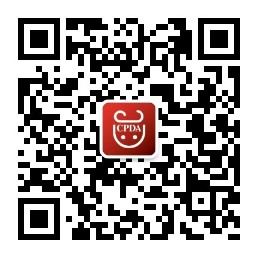怎样利用数据窗格来为企业和自定义数据窗格中的字段
来源:CPDA数据分析师网 / 作者:数据君 / 时间:2020-04-06
数据分析师在对数据进行处理时“数据”窗格里面有很多处理数据的功能,在平时工作中都是比较适用的具有许多我们经常会用到的功能,这些功能可以帮助数据分析师为企业数据进行自定义数据字段,查找字段以及隐藏字段。
CPDA为您讲解怎样整理数据窗格
数据分析师可以使用文件夹或通过排序从“数据”窗格的默认布局中重新组织项目。
对于分组文件夹中的字段进行整理
数据分析师为了能够让具有多个字段的数据源更便于今后的使用,可以将“数据”窗格项组织到文件夹中。诸如字段,参数和集合之类的项目可以分组到文件夹中。
我们在分组选项的使用时应该注意哪些事项
数据分析师在对数据进行处理时当连接到数据源中的单个表时,默认情况下会启用按文件夹分组,当数据分析师连接到具有多个表的数据源时,将启用按表分组,我们可以由数据源表中选择选项,维度和度量是根据它们属于数据库表分组,尤其是数据分析师有多个联接表时这特别有用。
“分组依据”选项仅适用于关系数据源,不适用于多维(多维数据集)数据源。
当我们将字段添加到文件夹,将一个字段拖到文件夹名称的顶部,以该字段添加到文件夹中如果文件夹已展开,则可以将字段拖动到文件夹的常规区域。
这里CPDA讲到怎样在“数据”窗格中对字段进行排序的方法
如果企业的数据带有或不带文件夹的“数据”窗格时,数据分析师可以让对项目进行排序。这些“ 排序依据”选项也位于“数据”窗格菜单中。
排序选项仅适用于关系数据源,而不适用于多维(多维数据集)数据源。这里CPDA数据分析师培训课程中将讲到可以按以下选项之一进行排序的方法:
1、我们可以按名称排序的方法 –根据字段别名以字母顺序列出维度和度量。
2、还可以按数据源顺序排序 –按维度和度量在基础数据源中列出的顺序列出。
查找领域的方法
CPDA数据分析师可以在“数据”窗格中搜索字段,文件夹和层次结构。当数据源中有许多字段时,可能很难找到特定的字段,例如“ Date”或“ Customer”或“ Profit”,也很难找到所有以“ xyz”结尾的字段。
数据分析怎样重命名字段
你可以在“数据”窗格中重命名字段,也可以重命名用户创建的字段。重命名字段不会更改基础数据源中字段的名称,而是会给它一个特殊的名称,该名称仅出现在工作簿中。更改的字段名称与导出数据源时一起保存在工作簿中。您可以重命名任何类型的字段:尺寸,度量,集合或参数。
我们什么情况下要恢复为默认字段名称
如果数据分析师重命名的字段来自原始数据源,则可以单击“数据”窗格中的字段名称,然后按住鼠标按钮直到该字段名称显示在框中。
合并字段为数据分析带来怎样的好处
组合字段以创建不同维度的成员的叉积。如果要使用多个维度对数据视图进行编码,则可以合并维度。
要合并字段,请在“数据”窗格中选择多个维度,然后右键单击(在Mac上按住Control键并单击)字段,然后选择“ 创建” >“ 合并的字段”。
将计算字段添加到数据窗格
CPDA数据分析师可以创建显示在“数据”窗格中的计算字段。这些新的计算字段可以像其他任何字段一样使用。在“数据”窗格菜单上选择“ 创建计算字段 ”。或者,选择分析 > 创建计算字段。